情報番号:012983 【更新日:2012.03.27】
USBマウス接続時にタッチパッドを無効にする方法<dynabook Qosmio T551/T4Eシリーズ>
| 対応機種 | |
|---|---|
| 対象OS | Windows(R)7 |
| カテゴリ | マウス/タッチパッド、マウス/タッチパッドの設定 |
回答・対処方法
はじめに
USBマウスをパソコンに接続すると自動的にタッチパッドを無効に変更する方法について説明します。
操作手順
- [スタート]ボタン
 →[コントロールパネル]をクリックします。
→[コントロールパネル]をクリックします。 - 「コントロールパネル」画面が表示されます。[ハードウェアとサウンド]項目をクリックします。
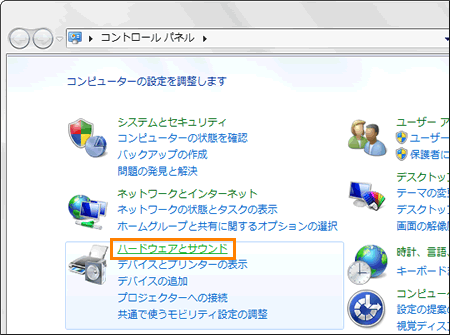 (図1)
(図1)
- 「ハードウェアとサウンド」画面が表示されます。”デバイスとプリンター”項目の[マウス]をクリックします。
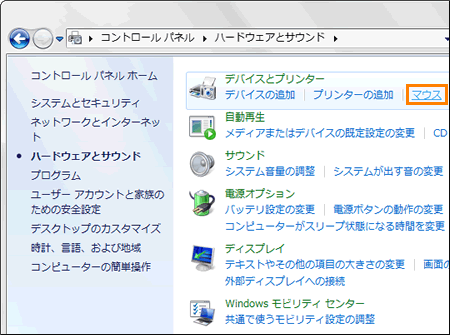 (図2)
(図2)
- 「マウスのプロパティ」画面が表示されます。「デバイス設定」タブをクリックします。
- [□ USBマウス接続時に内蔵ポインティングデバイスを無効にする。(U)]をクリックしてチェックを付けます。
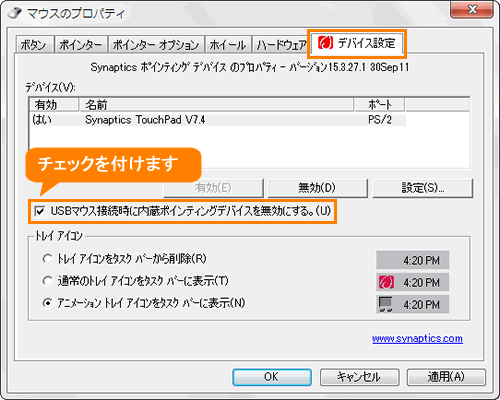 (図3)
(図3)
- [OK]ボタンをクリックして「マウスのプロパティ」画面を閉じます。
- 「ハードウェアとサウンド」画面に戻りましたら、画面右上の[×]ボタンをクリックして閉じます。
USBマウス接続時にタッチパッドを無効にする操作は以上です。
USBマウスを接続すると、通知領域に”Synaptics TouchPadドライバーの告示”メッセージが表示され、タッチパッドは使用できなくなります。
※USBマウスをはずすと自動的にタッチパッドが使用できるようになります。
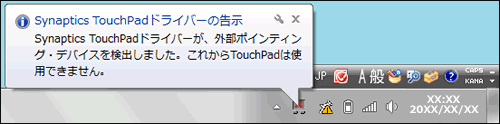 (図4)
(図4)
<補足>
- 初期設定に戻したい場合(USBマウスを接続してもタッチパッドは有効のまま)は、上記手順5で[□ USBマウス接続時に内蔵ポインティングデバイスを無効にする。(U)]をクリックしてチェックをはずしてください。
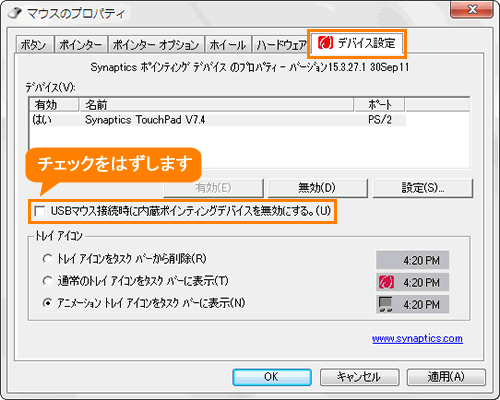 (図5)
(図5)
関連情報
- タッチパッドの有効(ON)/無効(OFF)を切り替える方法については、以下のリンクを参照してください。
[012979:タッチパッドの有効(ON)/無効(OFF)を切り替える方法<dynabook Qosmio T551/T4Eシリーズ>]
- タッチパッドの感度(指を感知するレベル)を調節する方法については、以下のリンクを参照してください。
[012980:タッチパッドの感度を調節する方法<dynabook Qosmio T551/T4Eシリーズ>]
- キーボード入力時に誤ってタッチパッドに触れてしまったなどの誤操作を防ぐためにタップ機能を無効に設定したい場合は、以下のリンクを参照してください。
[012981:タッチパッドのタップ機能を無効にする方法<dynabook Qosmio T551/T4Eシリーズ>]
- タッチパッドやマウスの設定は、標準では右利き用に設定されていますが、左利き用に変更したい場合は、以下のリンクを参照してください。
[012982:タッチパッド/マウスの設定を左利き用に変更する方法<dynabook Qosmio T551/T4Eシリーズ>]
以上
